有一种朋友不在生活里,却在生命力;有一种陪伴不在身边,却在心间。图老师即在大家的生活中又在身边。这么贴心的服务你感受到了吗?话不多说下面就和大家分享Photoshop制作水珠液体字教程吧。
【 tulaoshi.com - PS 】
先看效果图

素材

新建文档540x300像素,背景白色,#3bbff8和#002c59径向渐变,效果如下。

导入水珠素材。

图层模式柔光。

输入白色文字。

添加图层样式。

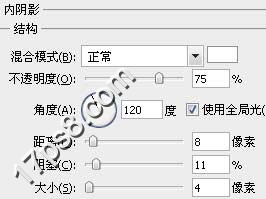

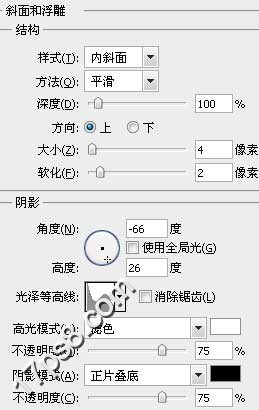


将填充归零,效果如下。

选择水珠素材层,调出文字选区。

Ctrl+J复制选区到新层,挪到图层顶部。

最终效果如下。
(本文来源于图老师网站,更多请访问https://www.tulaoshi.com/ps/)
来源:https://www.tulaoshi.com/n/20160216/1569309.html
看过《Photoshop制作水珠液体字教程》的人还看了以下文章 更多>>